Reorganizando campos
- Reordenar campos.
- Colocar campos lado a lado em uma linha.
- Adicionar um campo existente a um grupo não repetido.
- Mover um campo de um grupo não repetido para outro grupo não repetido ou para a raiz do formulário de dados.
- Reordenar marcações em um grupo de marcações.
- O grupo é repetido.
- O grupo ou os campos foram criados no Advanced Designer.
- Você está editando uma cópia de uma skill integrada e o grupo ou os campos foram herdados da skill integrada.
Redimensionar campos
Largura mínima e máxima
Recuo
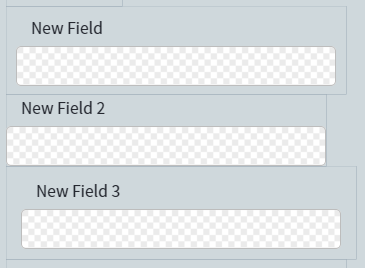
Observação: Alguns recursos, como criar regras de negócio ou treinar a skill, ficam indisponíveis quando as ferramentas de edição do formulário de dados estão habilitadas. Para desabilitar as ferramentas de edição, clique em Edit layout of fields na barra de ferramentas.
